jira5.2.1 x64 windows安装
jira安装
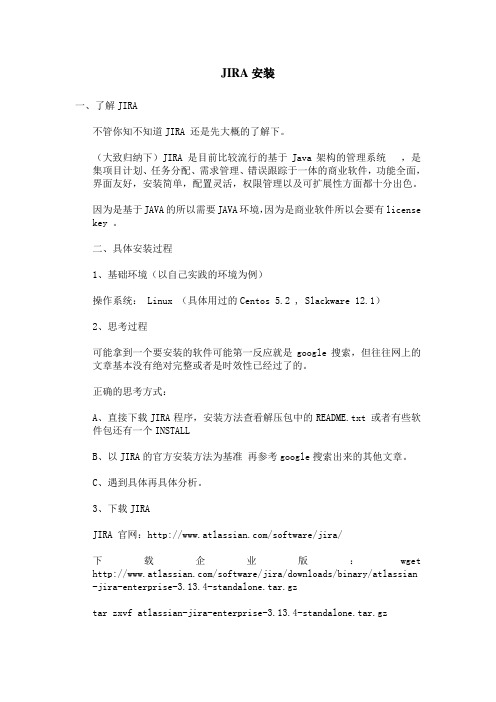
JIRA安装一、了解JIRA不管你知不知道JIRA 还是先大概的了解下。
(大致归纳下)JIRA 是目前比较流行的基于Java架构的管理系统,是集项目计划、任务分配、需求管理、错误跟踪于一体的商业软件,功能全面,界面友好,安装简单,配置灵活,权限管理以及可扩展性方面都十分出色。
因为是基于JAVA的所以需要JAVA环境,因为是商业软件所以会要有license key 。
二、具体安装过程1、基础环境(以自己实践的环境为例)操作系统: Linux (具体用过的Centos 5.2 , Slackware 12.1)2、思考过程可能拿到一个要安装的软件可能第一反应就是google搜索,但往往网上的文章基本没有绝对完整或者是时效性已经过了的。
正确的思考方式:A、直接下载JIRA程序,安装方法查看解压包中的README.txt 或者有些软件包还有一个INSTALLB、以JIRA的官方安装方法为基准再参考google搜索出来的其他文章。
C、遇到具体再具体分析。
3、下载JIRAJIRA 官网:/software/jira/下载企业版:wget /software/jira/downloads/binary/atlassian -jira-enterprise-3.13.4-standalone.tar.gztar zxvf atlassian-jira-enterprise-3.13.4-standalone.tar.gzmv atlassian-jira-enterprise-3.13.4-standalone /home/ln -s atlassian-jira-enterprise-3.13.4-standalone jiracd /home/jira4、根据README.txt安装———————————————————————JIRA 3.13.4-#354 README———————————————————————Thank you for downloading JIRA 3.13.4 –Standalone distribution. Thisdistribution comes with a built-in Tomcat 5.5.26 web server and hsqldatabase, so it runs (almost) out the box.JIRA 3.13.4集成内置了tomcat 5.5.26的默认是hsql 为database所以不需要另外安装tomcatBRIEF INSTALL GUIDE——————-1. Install a Java Development Kit (JDK) from第一步:安装JDK环境JDK下载路径/javase/downloads/index.jsp(avoid JREs, Java EEs, Netbeans, etc. on that page – you just want a JDK).下载最新的JDK这里的最新版本是JDK 6 Update 14 注意的是选择完平台进行下载的时候可以直接点击jdk-6u14-linux-i586.bin 进行下载如果是点击“download select ed with sun download manager” 这个是SUN的下载器2. Set the JAVA_HOME variable to where you installed Java. Windows installersmay do this for you. See also the following for Windows instructions:/display/DOC/Set+JAVA_HOME+variable+in+Windows第二步 :安装和配置JAVA环境JAVA安装很简单主要是配置变量这里不清楚了可以google下了参考这篇文章:/2009/06/25/linux-install-jdk/我的步骤:chmod +x jdk-6u14-linux-i586.bin./jdk-6u14-linux-i586.binmv jdk1.6.0_14 /usr/local/jdk在/etc/profile尾添加JAVA_HOME=/usr/local/jdkCLASSPATH=.:$JAVA_HOME/lib/tools.jar:$JAVA_HOME/lib/dt.jarPATH=$JAVA_HOME/bin:$PATHexport JAVA_HOMEexport PATHexport CLASSPATH还需要在终端中把上面添加的都执行一遍,不然你想重启机器啊,呵呵。
jira安装教程

jira安装教程Jira是一款强大的项目管理工具,可以帮助团队协作和追踪项目进展。
以下是Jira的安装教程。
1. 下载Jira软件包。
在Atlassian官方网站上下载适用于您操作系统的Jira安装程序。
2. 打开终端或命令提示符,并导航到下载的Jira软件包的存储位置。
3. 解压缩安装程序。
使用以下命令解压缩Jira安装程序:- 对于tar.gz文件:tar -zxvf jira-software-X.XX.X.tar.gz- 对于zip文件:unzip jira-software-X.XX.X.zip4. 进入解压缩后的Jira文件夹:- cd jira-software-X.XX.X5. 配置Jira。
编辑Jira安装目录下的"jira-config.properties"文件。
您可以使用vi或其他文本编辑器打开该文件。
6. 在"jira-config.properties"文件中,找到以下属性并进行相应配置:- jira.home:指定Jira数据存储的目录路径。
- jira.port:指定Jira运行时的端口号。
7. 保存并退出"jira-config.properties"文件。
8. 启动Jira。
使用以下命令启动Jira应用程序:- 对于Unix/Linux系统:./bin/start-jira.sh- 对于Windows系统:.\bin\start-jira.bat9. 访问Jira。
在您的网络浏览器中,键入"http://localhost:8080"(如果您在步骤6中更改了端口号,请使用相应的端口号)。
10. 在Jira的Web界面中,按照引导进行初始设置。
您需要提供数据库连接信息、许可证密钥等。
根据提示进行操作即可完成设置过程。
11. 完成安装。
安装程序将会自动完成安装过程,并在设置完成后将您重定向到Jira的主控制台。
JIRA 系统安装与使用
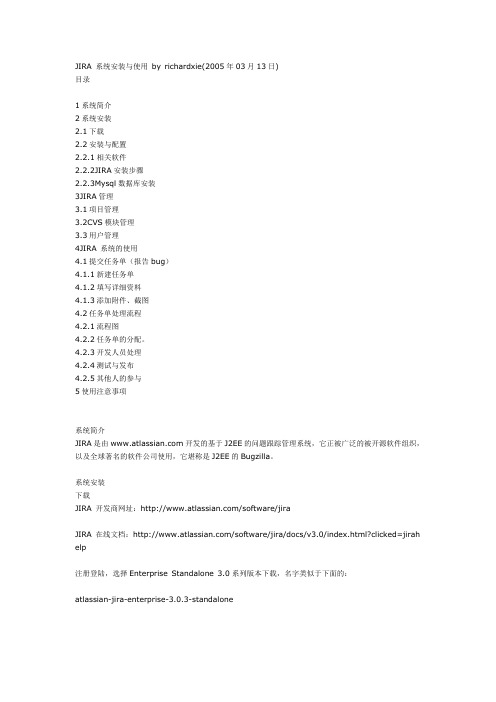
JIRA 系统安装与使用by richardxie(2005年03月13日)目录1系统简介2系统安装2.1下载2.2安装与配置2.2.1相关软件2.2.2JIRA安装步骤2.2.3Mysql数据库安装3JIRA管理3.1项目管理3.2CVS模块管理3.3用户管理4JIRA 系统的使用4.1提交任务单(报告bug)4.1.1新建任务单4.1.2填写详细资料4.1.3添加附件、截图4.2任务单处理流程4.2.1流程图4.2.2任务单的分配。
4.2.3开发人员处理4.2.4测试与发布4.2.5其他人的参与5使用注意事项系统简介JIRA是由开发的基于J2EE的问题跟踪管理系统,它正被广泛的被开源软件组织,以及全球著名的软件公司使用,它堪称是J2EE的Bugzilla。
系统安装下载JIRA 开发商网址:/software/jiraJIRA 在线文档:/software/jira/docs/v3.0/index.html?clicked=jirah elp注册登陆,选择Enterprise Standalone 3.0系列版本下载,名字类似于下面的:atlassian-jira-enterprise-3.0.3-standalone安装与配置JIRA帮助有完善的安装文档。
相关软件当前系统使用JDK:sun jdk1.4JIRA 系统(包含TOMCAT4.1):atlassian-jira-enterprise-3.0.2-standalone.zip ;Mysql数据库:mysql-4.0.20d-win.zip ;Mysql JDBC驱动:mysql-connector-java-3.0.14-production-bin.jar ;注意:Mysql数据库版本和JDBC驱动要选择好版本,不然容易出现中文乱码。
JIRA安装步骤下载回来的文件解压缩的jira3目录下面。
安装JDK,并设置JAVA_HOME 环境变量。
Linux上jira 5 安装、破解及汉化图文并茂

Linux上Jira 5.0的安装、破解及汉化本方法经过我的测试,不适用于5.0.6最新版,5.0.1下面所有版本都可以用。
准备工作:下载JIRA,下载地址:/software/jira/JIRADownloadCenter.jspa,目前为止,最新版本是5.0,选择atlassian-jira-5.0-x64.bin保证主机上的JDK,MySQL都已经安装完毕在mysql数据库中,建立jira所用的数据库,并给jira用户赋予权限。
Sql代码1.mysql> create database jiradbCHARACTER SET utf8; --注意一定要是utf-8的2.mysql> grant all on jiradb.* to 'jira'@'localhost' identified by 'jira';3.mysql> flush privileges;安装jira:将下载的atlassian-jira-5.0-x64.bin传到服务器上面比如/home/liubing/atlassian-jira-5.0-x64.bin赋予执行权限Chmod +x atlassian-jira-5.0-x64.bin然后开始安装./atlassian-jira-5.0-x64.bin它会提示你是(Y)否(N)安装,当然选y,是用户默认配置(1)还是自定义(2)放弃(3)选2安装的路径,默认为当前路径,在虚拟机下面安装可能会到/opt/下面你修改路径为当前路径并区别一下版本比如:/home/liubing/atlassian5/jira然后是数据路径,一样修改一下比较清晰/home/liubing/atlassian5/application-data/jira然后是否修改启动的服务器端口,你可以修改也可以不改,默认是(8080/8005)下面就开始安装了,稍等1分钟就可以访问http://xxxxx.xxx.xx:8080/来访问它了在运行时可能会出现类似PermGen space的错误,并且jira成功运行后会有多个警告,在这里一次把它搞定:修改bin/catalina.sh 文件,添加如下代码:Java代码1.JAVA_OPTS='-Xms512m -Xmx1024m -XX:PermSize=64M -XX:MaxPermSize=128m -Datlassian.standalone=JIRA -Dorg.apache.jasper.runtime.BodyContentImpl.LIMI T_BUFFER=true -Dmail.mime.decodeparameters=true'重新运行在浏览器中打开jira,按我上面的配置,应该是http://IP/jira进行首次运行的时候,会提示你连接内部数据库(internal)还是外部数据库(external), 你如果有外部数据库mysql或者什么的,那么你就可以在这个地方进行数据库的连接拉,输入数据库ip地址输入数据库用户名输入数据库密码输入数据库这个地方请注意拉,请像这样输入:jiradb?autoReconnect=true&useUnicode=true&characterEncoding=UTF8那么它就会用utf8字符集去连数据库。
JIRA安装部署指导手册_试用版
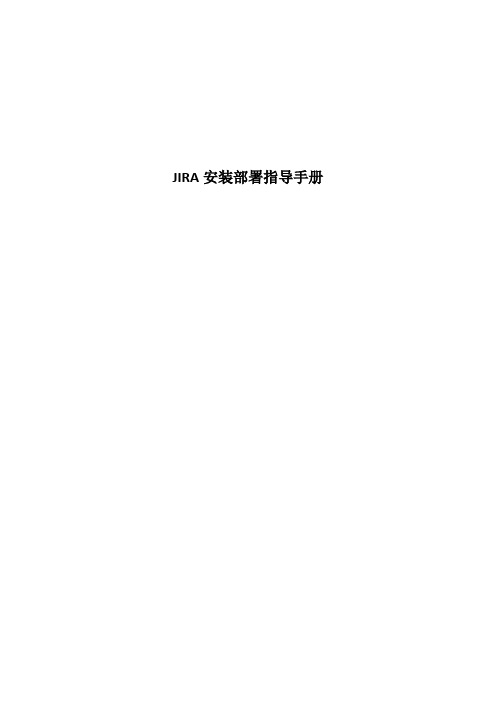
JIRA安装部署指导手册目录一.安装操作 (2)1.1获取安装包 (2)1.2安装主程序 (3)1.3配置数据库 (6)二.导入插件 (10)三.恢复数据 (11)四.创建项目信息 (12)4.1添加项目数据 (12)4.1.1创建用户、用户组 (12)4.1.2添加用户到用户组 (13)4.1.3创建项目权限方案 (15)4.2创建配置项目 (16)4.2.1创建项目 (16)4.2.2给项目配置方案 (17)4.2.3添加项目版本、模块 (18)4.2.4添加用户到项目 (18)五.注意事项 (19)一.安装操作1.1获取安装包在外网SVN服务器上下载指定的安装程序和插件。
地址为:https://xxx.xxx.xxx.xxx/svn/YG_TESTMGR/JIRA/JIRA安装包/jira6.3.8下载内容包括:安装主程序atlassian-jira-6.3.8-x64.exe相关插件jira-greenhopper-plugin-6.6.51.jaratlassian-bonfire-plugin-2.8.5.jarje-2.5.2.25201808.obrjira-charting-plugin-1.26.1.jarJIRA-Language-ENT-CN.jarjira-misc-workflow-extensions-3.5.2.jarjira-suite-utilities-1.4.9.jar1.2安装主程序1.双击atlassian-jira-6.3.8-x64.exe,执行安装。
2.点击next,进入安装和升级界面,选择第一个Express Install。
如下图:(注:如果要更换安装目录选第二个Custom Install.)3.点击Next,进入安装概述界面,如下图:4.点击Install,进入安装进度界面(安装时间大约10min),如下图:5.安装进度完成后,进入安装完成界面,勾选Launch JIRA6.3.8 in browser,点击Finish,整个安装过程结果。
JIRA问题跟踪系统安装与配置手册
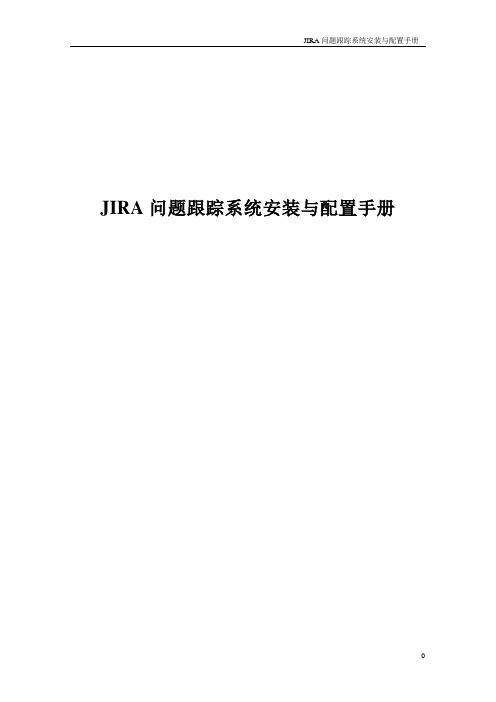
JIRA问题跟踪系统安装与配置手册目录1 环境介绍 (1)2 JIRA安装配置与SQL SERVER连接 (1)2.1步骤一:配置JDK (1)2.2步骤二:安装SQL S ERVER 2000 (3)2.3步骤三:创建JIRADB数据库 (3)2.4步骤四:安装JIRA (3)2.5步骤五:修改ENTITYENGINE.XML文件 (3)2.6步骤六:修改SERVER.XML文件 (4)2.7步骤七:配置JTDS驱动文件 (4)2.8步骤八:启动JIRA (5)2.9步骤九:S TOP JIRA (5)2.10步骤十:重启JIRA (5)2.11步骤十一:配置JIRA (5)3 JIRA配置经验总结 (6)1 环境介绍问题跟踪服务器的具体环境以及所需软件如下:(1)操作系统:Windows server 2003(XP也可以)(2)数据库:MS SQL Server 2000、sp4补丁(3)问题跟踪系统:JIRA.Enterprise.Edition.V3.13.4(4)JDK:JDK 1.62 JIRA安装配置与SQL Server连接JIRA是一款问题跟踪系统软件,原系统使用的是软件自带数据库(HSQL),随着数据日益积累,数据量的变大以及安全性考虑,现将数据库从HSQL中移植出来而后转移到MSSQL上,现将JIRA的安装配置以及与SQL Server的连接的具体操作方法介绍如下:2.1 步骤1:配置JDK安装JDK1.6(本文所使用的软件jdk-6u10-rc2-bin-b32-windows-i586-p-12_sep_2008.rar),配置java运行环境。
JAVA环境变量配置步骤:1、首先安装JDK1.6,jdk-6u10-rc2-bin-b32-windows-i586-p-12_sep_2008.rar。
有了这个安装程序,你就可以开发和运行跟JAVA有关的程序。
按照JDK的提示来安装,安装完之后设置环境变量。
JIRA安装手册

JIRA安装(Tomcat5.0.28+Mysql5.0.19)--原创Lucky昨天转载了Judy Shen的《使用JIRA搭建企业问题跟踪系统》,在这篇文章中Jude Shen着重讲解了JIRA的特性和常用的设置。
但是对于安装却没有提及,在本人实际安装JIRA的过程中,出现了一些问题,虽然最终解决但是花费了本人一下午的时间。
为了帮助大家顺利安装,今天本人把安装的过程重新梳理一遍,请特别留意红色字体的部分。
1. 安装JDK(JDK1.4.2以上),配置JAVA_HOME,安装Mysql(本人使用的版本是5.0.19),安装tomcat(5.0.28)2. 下载JIRA: 本人下载的版本为----3.6 Enterprise EAR/WAR的Zip文件3. 解压缩JIRA,编辑解压缩目录\edit-webapp\WEB-INF\classes\entityengine.xml文件,原文件定义使用hsql(红色字体为增加部分):4. <transaction-factory class="org.ofbiz.core.entity.transaction.JNDIFactory"><user-transaction-jndi jndi-server-name="default"jndi-name="java:comp/env/UserTransaction"/><transaction-manager-jndi jndi-server-name="default"jndi-name="java:comp/env/UserTransaction"/></transaction-factory>5. 原来的field-type-name="hsql",改为“mysql”6. <datasource name="defaultDS" field-type-name="mysql"helper-class="org.ofbiz.core.entity.GenericHelperDAO"check-on-start="true"use-foreign-keys="false"use-foreign-key-indices="false"check-fks-on-start="false"check-fk-indices-on-start="false"add-missing-on-start="true"check-indices-on-start="true"><jndi-jdbc jndi-server-name="default"jndi-name="java:comp/env/jdbc/JiraDS"/>7. 修改完entityengine.xml文件的上述两个地方后,执行加压缩目录下的build加压缩目录下的build.bat将默认地生成JIRA的war包8. 下载mysql-connector-java-3.1.12-bin.jar拷贝到Tomcat安装目录的\common\lib下,请特别注意版本号必须为3.1.129. 从Atlassian下载jira-jars-tomcat5.zip拷贝到Tomcat安装目录的\common\lib下10. 配置Tomcat安装目录conf/server.xml,增加useBodyEncodingForURI="true"<Connector port="8080"maxThreads="150" minSpareThreads="25" maxSpareThreads="75"enableLookups="false" redirectPort="8443" acceptCount="100"debug="0" connectionTimeout="20000"disableUploadTimeout="true" useBodyEncodingForURI="true"/>11. 创建数据库(我命名为jiradb,使用utf8编码)12. 创建数据库的使用用户(jirauser)GRANT SELECT,INSERT,UPDATE,DELETE,CREATE,DROP,ALTER,INDEX on jiradb.* TO 'jirauser'@'localhost' IDENTIFIED BY 'mypassword';13. 拷贝dist-tomcat目录下的war包拷贝到tomcat安装目录下的webapps/目录下,拷贝dist-tomcat/tomcat-5/jira.xml到tomcat安装目录下/conf/Catalina/localhost/ 并修改该该文件删除下列配置(适用于hsqldb)<!-- NOTE: If NOT using hsqldb, delete the next two parameters --> <!-- Give unused connections 4 secs before eviction. --><parameter><name>minEvictableIdleTimeMillis</name><value>4000</value></parameter><!-- Check for evictions every 5 secs. --><parameter><name>timeBetweenEvictionRunsMillis</name><value>5000</value></parameter>修改后的jira.xml文件如下:<!--A sample configuration file for Tomcat 4.1.x and 5.0Customize the docBase attribute, drop in your $CATALINA_HOME/webapps/ (4.1.x) or $CATALINA_HOME/conf/Catalina/localhost/ (5.0) directory and restart Tomcat.Note the JOTM dependencies; you'll need to copy various jars to Tomcat's common/lib / directory.See /software/jira/docs/latest/servers/tomcat41.html for de tails.--><Context path="/jira" docBase="C:\usr\Apache\Tomcat5\webapps\jira" debug="0"> <Resource name="jdbc/JiraDS" auth="Container" type="javax.sql.DataSource"/> <ResourceParams name="jdbc/JiraDS"><parameter><name>driverClassName</name><!-- NOTE: if you change the database type, you will need to change it in W EB-INF/classes/entityengine.xml --><value>com.mysql.jdbc.Driver</value></parameter><parameter><name>url</name><value>jdbc:mysql://localhost/jiradb?autoReconnect=true&useUnicode=true&a mp;characterEncoding=UTF8&mysqlEncoding=utf8</value></parameter><parameter><name>username</name><value>jirauser</value></parameter><parameter><name>password</name><value>mypassword</value></parameter><parameter><name>factory</name><value>mons.dbcp.BasicDataSourceFactory</value></parameter></ResourceParams><Resource name="UserTransaction" auth="Container" type="erTra nsaction"/><ResourceParams name="UserTransaction"><parameter><name>factory</name><value>erTransactionFactory</value></parameter><parameter><name>jotm.timeout</name><value>60</value></parameter></ResourceParams></Context>14. 启动tomcat,敲入http://.../jira,应该就能看到JIRA的配置向导了。
Windows下安装Atlassian Jira

Windows下安装Atlassian-Jira-6.0.4并破解汉化(只需2步,另附图解)一、事前准备1:JDK下载并安装:jdk-6u45-windows-i586.exe2:MySQL JDBC连接驱动:mysql-connector-java-5.1.25.zip3:MySQL数据库下载并安装:这里推荐这个xampp-win32-1.8.2-0-VC9.zip,不用安装MySQL和配置省事不少。
4:MySQL中创建JIRA用户,JIRA数据库,设置用户权限(也可以通过页面进行创建和设置)。
INSERT INTO er(HOST, USER, PASSWORD) VALUES("localhost", "jirauser", PASSWORD("1234"));CREATE DATABASE jiradb CHARACTER SET utf8 COLLATE utf8_bin; GRANT SELECT, INSERT, UPDATE, DELETE, CREATE, DROP, ALTER, INDEX ON jiradb.* TO 'jirauser'@'localhost' IDENTIFIED BY '1234';flush privileges;5:JIRA标准版(企业版要花钱)汉化包下载:JIRA-5.2.x_Language-STD-CN.jar 6:JIRA破解文件(里面只有是2个class)下载:jira_Crack.zip7:Windows JIRA最新版下载:atlassian-jira-6.0.4-x32.exe二、安装JIRA1: 双击:atlassian-jira-6.0.4-x32.exe2:点击Next3:选择安装模式Express Install(use default settings):使用默认安装选项Custom install(recommended for advanced users):自定义安装Upgrade an existing JIRA installation:升级安装4:JIRA安装路径5:JIRA数据路径6:选择并创建开始菜单7:端口设置。
- 1、下载文档前请自行甄别文档内容的完整性,平台不提供额外的编辑、内容补充、找答案等附加服务。
- 2、"仅部分预览"的文档,不可在线预览部分如存在完整性等问题,可反馈申请退款(可完整预览的文档不适用该条件!)。
- 3、如文档侵犯您的权益,请联系客服反馈,我们会尽快为您处理(人工客服工作时间:9:00-18:30)。
文件下载地址/s/1eSqafU6
1.mysql创建jiradb数据库,
mysql -uroot–p
drop database jiradb;
create database jiradbcharacter set utf8;
grant all on jiradb.* to ‘jira’@’localhost’ identified by ‘jira’; flush privileges;
quit;
2.安装jira,默认下一步,next->install->finished
3.安装完成,开始菜单可以启动关闭服务,默认8080端口
4.将mysql连接驱动加入lib目录(C:\Program Files\Atlassian\JIRA\atlassian-jira\WEB-INF\lib)下载地址/s/1eSqafU6
5.浏览器中输入http://localhost:8080,访问jira配置
注:数据库是连接上面创建的,MySQL选择时提示错误可能是mysql连接驱动没加入lib,lib 加入之后关闭重启一次服务在访问http://localhost:8080
点击测试
提示
即可下一步
此时在jiradb会创建jira所需的表
6.停止服务,下载破解补丁,替换如下两个文件(/s/1eSqafU6)C:\Program
Files\Atlassian\JIRA\atlassian-jira\WEB-INF\classes\com\atlassian\jira\license\JiraLicenseStoreIm pl.class
C:\Program Files\Atlassian\JIRA\atlassian-jira\WEB-INF\lib\atlassian-extras-2.2.2.jar\com\ atlassian\extras\decoder\v2\Version2LicenseDecoder.class
第二个文件可用压缩文件打开jar,进里面替换
7.启动服务,访问http://localhost:8080继续配置
(Licence key填如下,ContactEMail改成你自己的邮箱,ServerID=BLQL-TMNK-SXZ8-UHLK 和上面的对应)
Description=JIRA
CreationDate=2016-05-06
ContactName=admin
jira.LicenseEdition=ENTERPRISE
ContactEMail=9XXXXXXXX@
Evaluation=false
jira.LicenseTypeName=COMMERCIAL
jira.active=true
licenseVersion=2
MaintenanceExpiryDate=2099-10-24
Organisation=Org1
jira.NumberOfUsers=-1
ServerID=BLQL-TMNK-SXZ8-UHLK
LicenseID=LID
LicenseExpiryDate=2099-10-24
PurchaseDate=2016-05-06
这步问题比较多,可关闭服务重启再配置再next 8.创建一个账户,next,到这步之后一般都成功了
9.Outgoing mail server这步可不用管,选later,点finish
10.完成安装
11.汉化
1)下载汉化包JIRA-5.2.1-language-std-pack-zh_CN.jar 2)
3)
4)5)6)
7)刷新浏览器
8)汉化完毕12.完毕。
